LINEで「同時に通話をかける」って、どういう意味かご存じですか?「LINE通話 同時にかける」と検索しても、いまいちピンとこない方も多いかもしれません。実は、LINEには複数人と同時に通話できる「グループ通話」機能があるんです。これを使うと、遠くにいる友達や家族とも、まるで同じ部屋にいるかのように会話が楽しめますよ。
今回は、LINEのグループ通話の基本から、便利な使い方まで、初心者の方にもわかりやすくご紹介します。スマホやパソコンを使いこなすのがちょっと不安な方も、安心して読んでくださいね。
LINEのグループ通話って何?
LINEのグループ通話は、複数人と同時に音声やビデオ通話ができる機能です。最大500人まで参加できるので、大人数での会話も可能です。通話はインターネット回線を利用しているため、通話料は無料ですが、データ通信量が発生します。Wi-Fi環境での利用をおすすめします。
グループ通話の始め方
グループ通話を始めるには、以下の手順を試してみてください。
- LINEアプリを開き、通話したいメンバーがいるグループのトークルームを開きます。
- 画面上部にある電話アイコンをタップします。
- 「音声通話」または「ビデオ通話」を選択します。
- 通話が開始されます。参加者が順次参加していきます。
これで、グループ通話が始まります。通話中は、参加者のアイコンが画面に表示され、誰が話しているかも一目でわかります。
通話中にできる便利な機能
グループ通話中には、以下の便利な機能があります。
- 画面共有: 自分のスマホやパソコンの画面を他の参加者と共有できます。例えば、旅行の計画を一緒に立てたり、写真を見せながら話したりできます。
- 「みんなで見る」機能: YouTubeの動画を通話しながら一緒に見ることができます。みんなで同じ動画を楽しめます。
- 通話画面の縮小: 通話画面を小さくして、他のアプリを操作しながら通話を続けることができます。
これらの機能を活用すれば、より楽しい通話ができますよ。
よくある質問や疑問
Q1: グループ通話に参加するにはどうすればいいですか?
グループ通話が開始されると、トークルームに「グループ音声通話が開始されました」と表示されます。表示された「参加」ボタンをタップすると、通話に参加できます。
Q2: 通話中に他のアプリを使いたい場合はどうすればいいですか?
通話画面を縮小することで、他のアプリを操作しながら通話を続けることができます。画面上部の四角いアイコンをタップすると、通話画面が小さくなります。
Q3: 通話中に画面を共有するにはどうすればいいですか?
ビデオ通話中に画面右下の「▶」マークをタップし、「画面シェア」を選択すると、自分の画面を他の参加者と共有できます。
今すぐ解決したい!どうしたらいい?
いま、あなたを悩ませているITの問題を解決します!
「エラーメッセージ、フリーズ、接続不良…もうイライラしない!」
あなたはこんな経験はありませんか?
✅ ExcelやWordの使い方がわからない💦
✅ 仕事の締め切り直前にパソコンがフリーズ💦
✅ 家族との大切な写真が突然見られなくなった💦
✅ オンライン会議に参加できずに焦った💦
✅ スマホの重くて重要な連絡ができなかった💦
平均的な人は、こうしたパソコンやスマホ関連の問題で年間73時間(約9日分の働く時間!)を無駄にしています。あなたの大切な時間が今この悩んでいる瞬間も失われています。
LINEでメッセージを送れば即時解決!
すでに多くの方が私の公式LINEからお悩みを解決しています。
最新のAIを使った自動応答機能を活用していますので、24時間いつでも即返信いたします。
誰でも無料で使えますので、安心して使えます。
問題は先のばしにするほど深刻化します。
小さなエラーがデータ消失や重大なシステム障害につながることも。解決できずに大切な機会を逃すリスクは、あなたが思う以上に高いのです。
あなたが今困っていて、すぐにでも解決したいのであれば下のボタンをクリックして、LINEからあなたのお困りごとを送って下さい。
ぜひ、あなたの悩みを私に解決させてください。
まとめ
LINEのグループ通話を使えば、遠くにいる友達や家族とも、簡単に同時に通話ができます。音声通話やビデオ通話、画面共有など、便利な機能も豊富です。ぜひ、LINEのグループ通話を活用して、楽しいコミュニケーションを楽しんでください。
他にも疑問やお悩み事があれば、お気軽にLINEからお声掛けください。

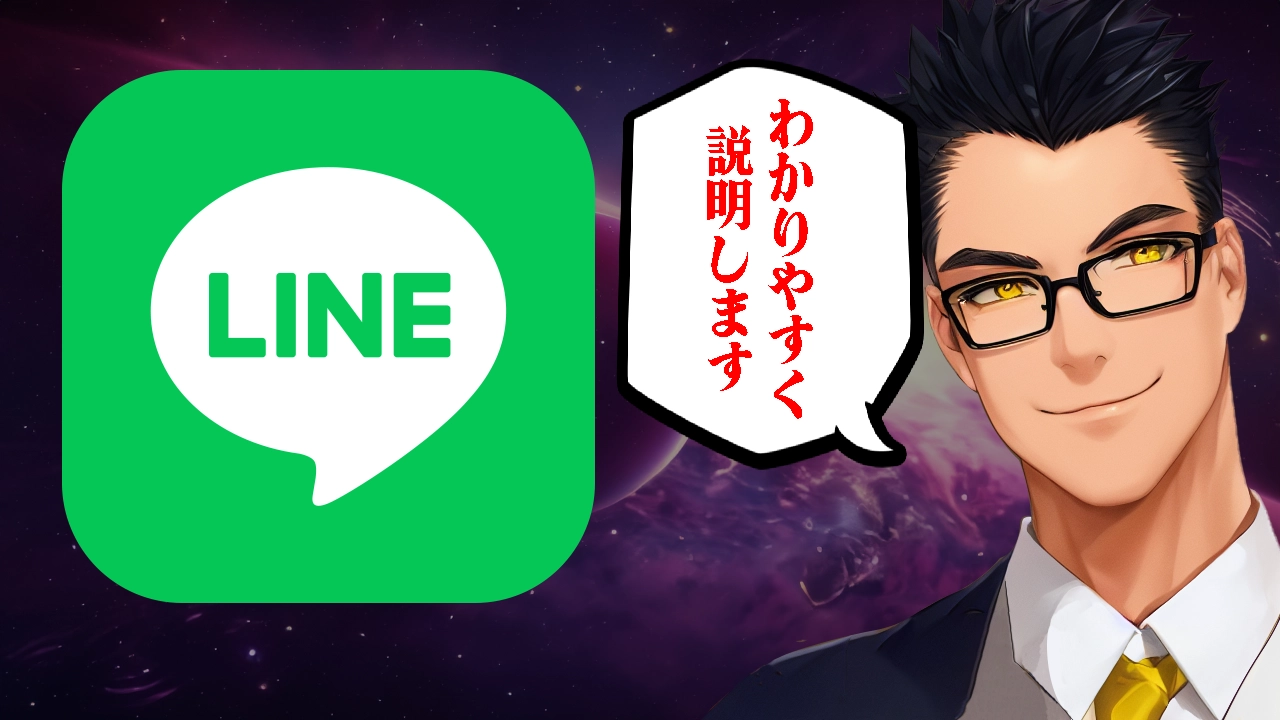




コメント